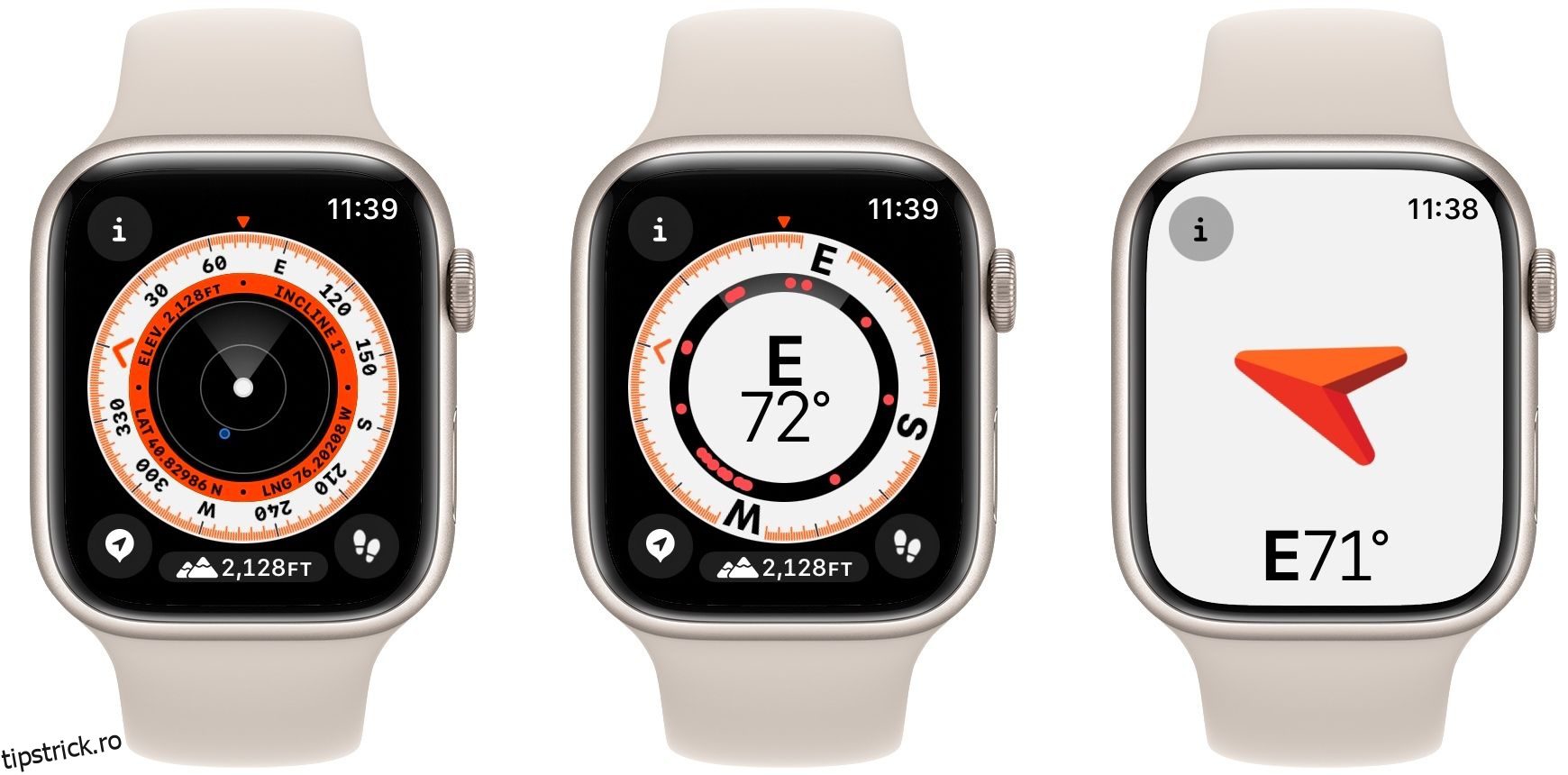De la salvarea și navigarea între puncte de referință până la monitorizarea cotei și întoarcerea înapoi atunci când sunteți pierdut, aplicația Compass de pe Apple Watch poate face mult mai mult decât să vă îndrepte spre nord. Aflați cum să personalizați această aplicație watchOS încorporată și să profitați din plin de funcțiile sale valoroase pentru drumeții, bicicliști și alți exploratori.
Cuprins
Schimbați vizualizarea busola
Vizualizarea principală din aplicația Busolă este o față detaliată a busolei care arată direcțiile cardinale — nord, sud, est și vest — în jurul marginii, împreună cu direcția în centru. În partea de jos, îți vei vedea cota.
Veți vedea, de asemenea, punctele de trecere afișate sub formă de puncte roșii în jurul busolei. Punctele de trecere sunt locații salvate pe care le puteți adăuga în aplicația Compass, precum și locurile pe care le-ați salvat în Hărți.
Puteți schimba fața busolei rotind coroana digitală.
- Rotiți-l în sens invers acelor de ceasornic pentru a afișa direcția curentă cu font mare în centru. Rotiți-l din nou în sens invers acelor de ceasornic pentru a vedea nordul ca o săgeată mare în centru și direcția dvs. în partea de jos.
- Rotiți-l în sensul acelor de ceasornic pentru a micșora până la 50 de mile. Puteți atinge punctele roșii pentru a vedea numele punctului de referință. Rotiți coroana digitală în sens invers acelor de ceasornic pentru a mări.
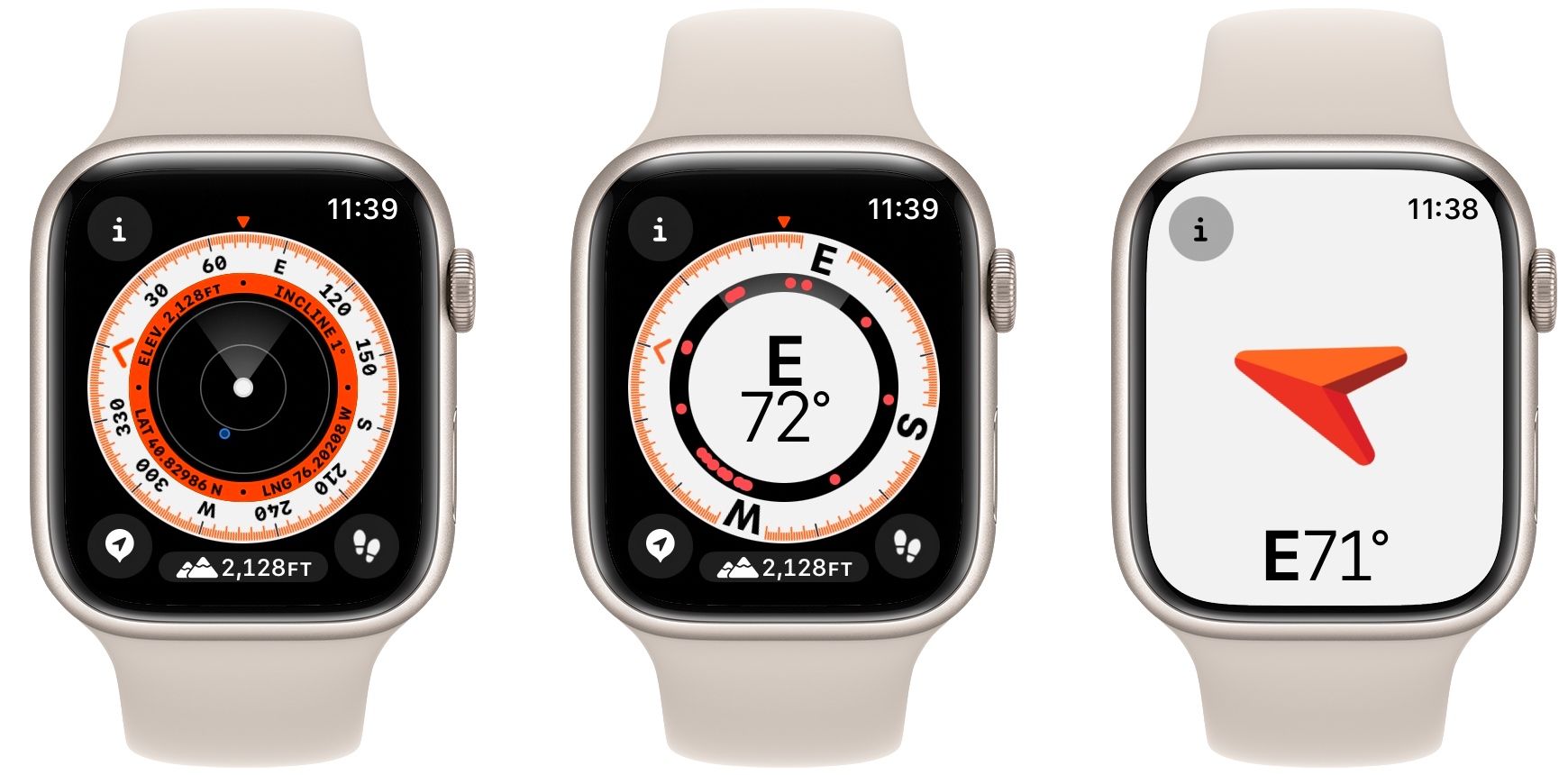
Adăugați și navigați puncte de trecere
Pentru a răsfoi Waypoints, atingeți butonul de informații (i), apoi atingeți Waypoints. Puteți vizualiza punctele de trecere pe care le-ați salvat în aplicația Compass atingând Puncte de trecere Compass. Sau puteți parcurge ghidurile pe care le-ați creat în Maps (pe Apple Watch și iPhone) atingând numele ghidului. Această caracteristică la îndemână este încă un alt motiv pentru care fiecare utilizator de iPhone ar trebui să cumpere un Apple Watch.
Punctele de referință necesită watchOS 10, iar busola arată doar locațiile pe o rază de 50 de mile.
Utilizați Backtrack pentru a reveni pe pași
Backtrack vă permite să urmăriți traseul de la o locație de pornire și să vă întoarceți pe pași pentru a reveni la ea, chiar și fără o conexiune la internet.
Începeți să vă urmăriți traseul folosind GPS atingând butonul de urme de pași. Ceasul vă va salva automat traseul.
Când sunteți gata să reveniți la locul de unde ați început, atingeți butonul de pauză, apoi alegeți Retrace Steps. Urmați săgeata albă care apare pe fața busolei pentru a indica direcția corectă.

Adăugați un lagăr de urmărit
Dacă doriți pur și simplu să adăugați o direcție în loc să setați un punct de referință specific, atingeți butonul de informații (i) și alegeți Rugment. Apoi, utilizați coroana digitală pentru a seta direcția dorită și atingeți butonul bifă.
Utilizați alerte de cotă țintă
Atingând pictograma de munte care afișează altitudinea dvs. în aplicația Busolă, puteți înclina fața busolei pentru a afișa o vedere 3D a punctelor de trecere.
Dacă doriți să setați o alertă pentru când ajungeți la o anumită altitudine, atingeți butonul de informații (i), apoi atingeți Setați alertă țintă. Alegeți cota dorită și atingeți butonul bifă pentru a seta alerta. O puteți anula mai târziu atingând Ștergeți alerta.
Comutați între nordul magnetic și nordul adevărat
Nordul magnetic este implicit, dar puteți utiliza nordul adevărat, deschizând aplicația Setări pe Apple Watch și atingând Busolă. Apoi, pur și simplu comutați pe Utilizați nordul adevărat.
Explorați cu încredere cu aplicația Compass de pe Apple Watch
Aplicația Compass de pe watchOS continuă să câștige funcții, de la puncte de referință salvate până la monitorizarea cotei și alerte. Învățând cum să navighezi cu aplicația Compass, vei avea o idee mai bună despre locul în care te afli, ce drum să mergi și cum să te întorci la locul de unde ai început.